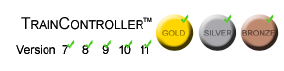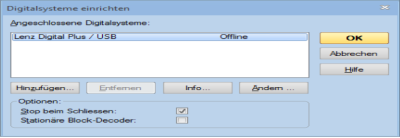Digitaal systeem instellen
Aus RailRoad&Co.-Wiki
Zur Navigation springenZur Suche springen
Het digitale systeem instellen
Stap voor stap instructies
- Start Traincontroller
- Klik boven in de menubalk op "Railroad"
- Klik direct op het eerste item linksboven "Digitalsysteme einrichten
- Er opent zich een klein venster. Uiteraard is daar nu alleen "Lenz" ingevuld
- Klik op dit systeem en klik op "Wijzigen"
- Een nieuw, groter venster opent. Selecteer de Roco Z21 bovenaan en voer eventueel gegevens in
- Klik op OK. Venster sluit
- Sluit het kleine dialoogvenster
Adresconversie
Als je al objecten hebt gedefinieerd (voertuigen, punten, enz.), verschijnt er nu een dialoog voor adresconversie. Een beetje veel om mee te beginnen.
- Daarom: voer bovenstaande acties uit met een leeg sporenplan.
- De digitale systemen blijven opgeslagen voor dit en toekomstige projecten.
- Het laden van oude plannen of plannen van derden kan de instellingen veranderen. Er wordt vooraf om gevraagd.
Werkt het tot nu toe?
- Als op een bepaald punt een ander bericht verschijnt?
- Theoretisch kan het wijzigen van de digitale systemen worden verhinderd als het bestand "Railroad.ini" in de zogenaamde Virtual Store schrijfbeveiligd is of als je te weinig rechten hebt om het te wijzigen
- Je krijgt echter een melding van dit feit als je de digitale systemen probeert te wijzigen.
Controle digitale systeem
Open het venster "Digitale systemen instellen" opnieuw ter controle. Het gewijzigde digitale systeem moet nu worden weergegeven.
Weblinks
- TC-wiki: Snelle strat TrainController
- TC-wiki: Digitalsystem wissen
- -- Wohlmannstetter 09:12, 6. Apr. 2021
- bearbeitet: Uslex (Diskussion) 10:43, 14. Mai 2023 (CEST)